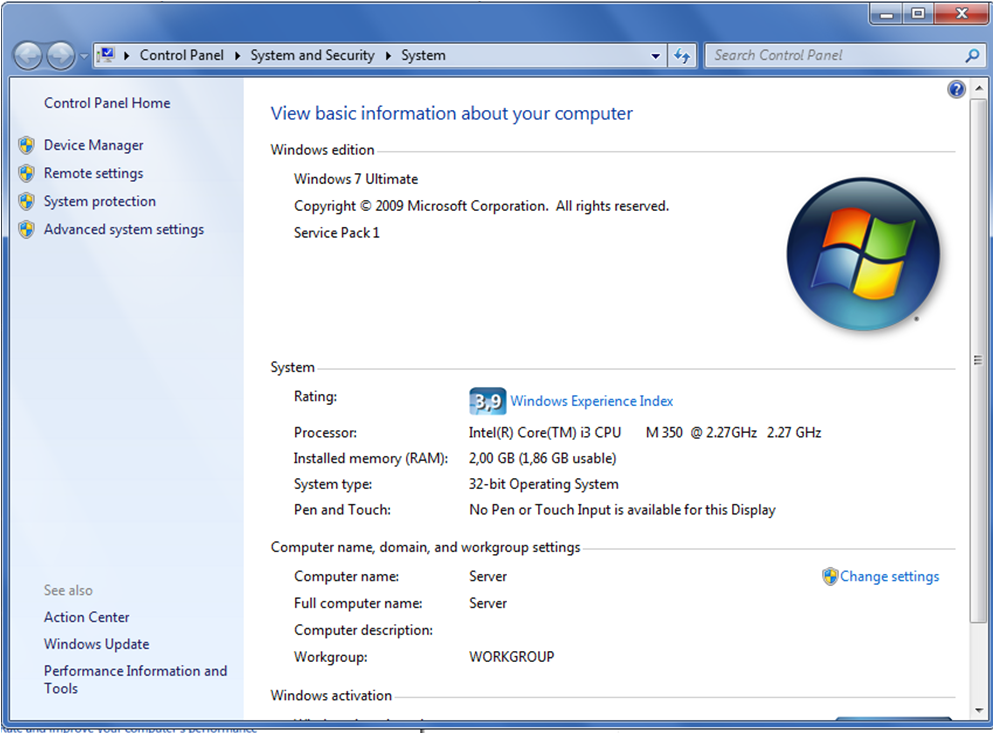Как узнать количество RAM на ноутбуке под управлением Windows 7: пошаговая инструкция и полезные рекомендации
Не знаете, как определить объем оперативной памяти на вашем ноутбуке с ОС Windows 7? В нашей статье мы расскажем вам о нескольких способах, которые помогут вам быстро и легко узнать, сколько RAM установлено на вашем устройстве. Также мы поделимся полезными советами, которые помогут вам оптимизировать использование памяти и улучшить производительность вашего ноутбука.
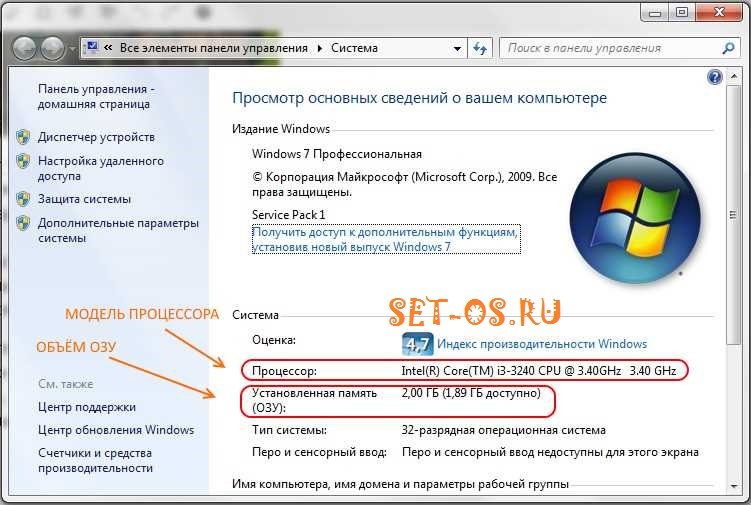

Используйте комбинацию клавиш Win + Pause Break, чтобы открыть Система, где вы сможете увидеть информацию о вашей оперативной памяти.
Доступна не вся Оперативная Память на Windows, которая Установлена - Решение Есть!
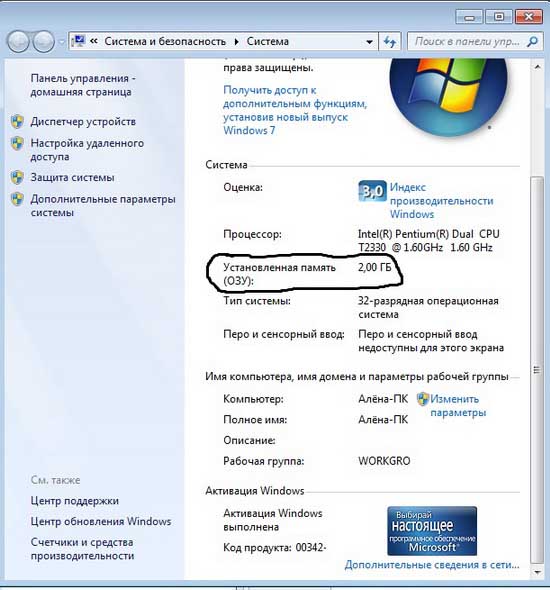

Откройте Панель управления и перейдите в раздел Система и безопасность, затем выберите Система и найдите информацию о RAM под заголовком Установленная память (RAM).
Как узнать оперативную память!
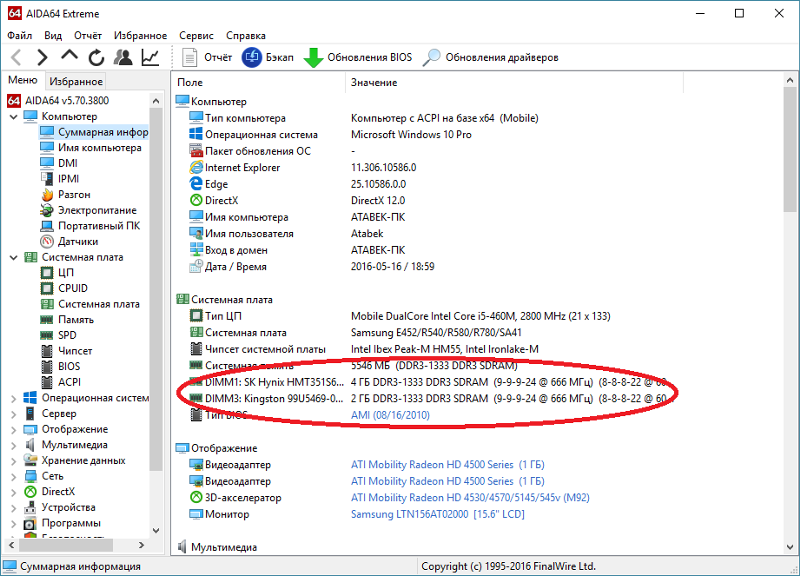
Выполните команду dxdiag в строке поиска Windows и нажмите Enter. Во вкладке Система вы найдете информацию о вашей оперативной памяти.
Как освободить оперативную память компьютера windows 7
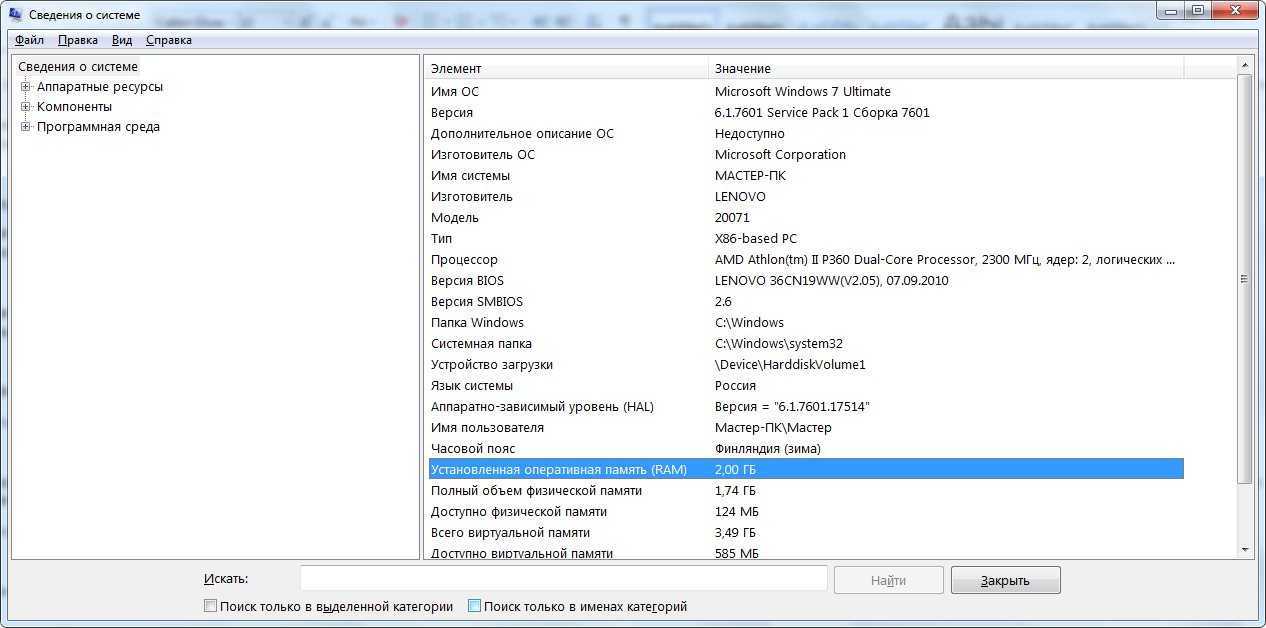
Для более подробной информации о своей оперативной памяти, воспользуйтесь специальными программами, такими как CPU-Z или Speccy. Они покажут вам не только объем RAM, но и другие технические характеристики вашего ноутбука.
Как проверить оперативную память в Windows 7
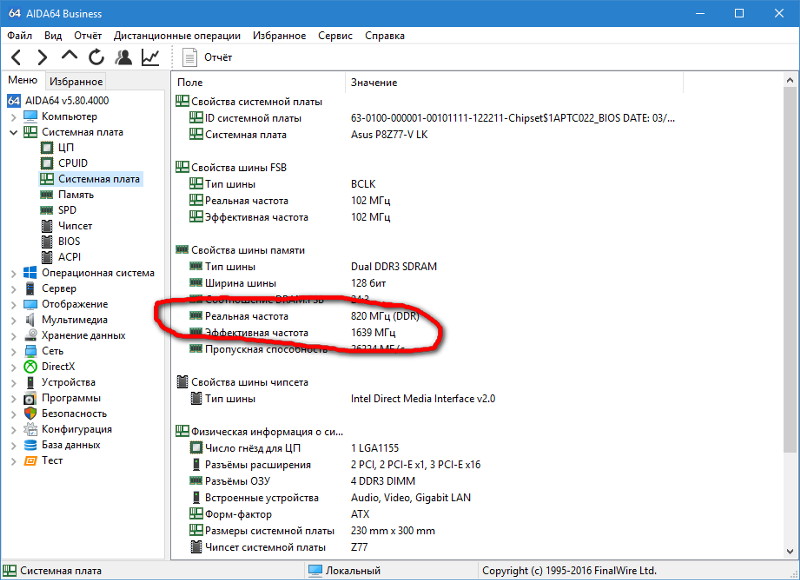
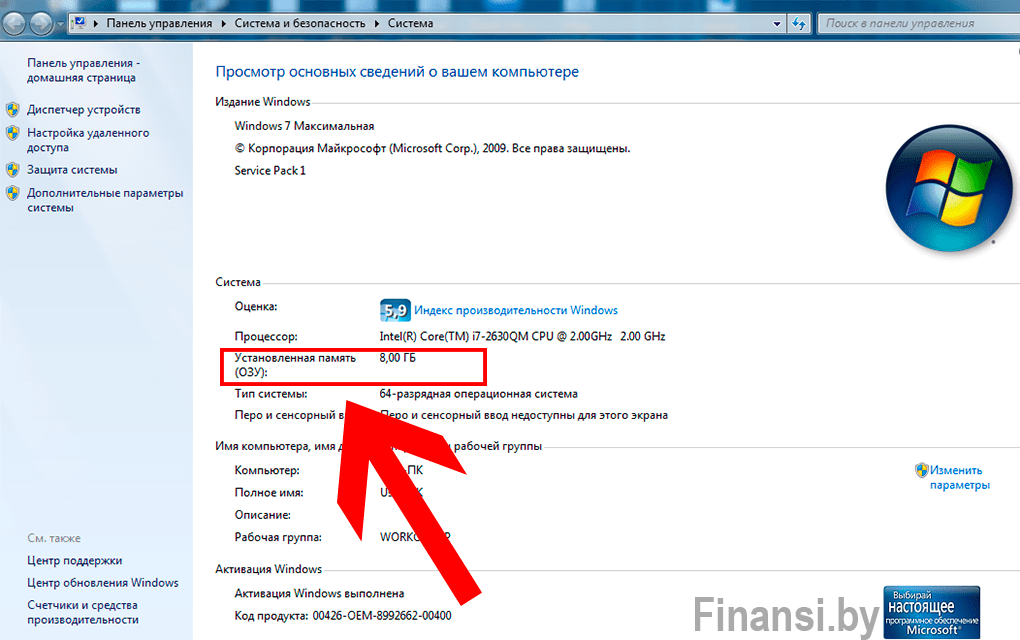
Чтобы узнать текущее использование оперативной памяти, откройте диспетчер задач (Ctrl + Shift + Esc) и перейдите на вкладку Производительность. Там вы сможете увидеть график использования RAM в реальном времени.
Какую оперативку выбрать в 2023 году - ГАЙД по оперативной памяти (ОЗУ, RAM)

Освободите оперативную память, закрыв ненужные программы и вкладки в браузере. Также можно попробовать увеличить объем виртуальной памяти, чтобы снизить нагрузку на оперативную память.
Проверь, твоя Windows использует всю память? Если нет, исправляй!
Проверьте свою оперативную память на наличие ошибок, запустив инструмент Windows Memory Diagnostic. Это поможет выявить и исправить проблемы с RAM, которые могут влиять на производительность вашего ноутбука.
Проверка оперативной памяти windows 7
Обновите драйвера вашей оперативной памяти, чтобы гарантировать работу совместимую с ОС Windows Вы можете сделать это через менеджер устройств или загрузив последние версии драйверов с официального сайта производителя вашего ноутбука.
Доступна не вся оперативная память(ОЗУ) на Windows. Что делать?
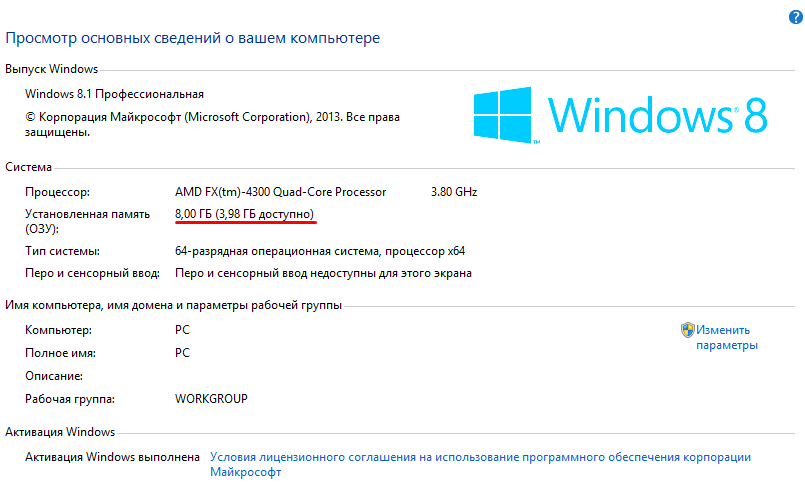
Регулярно очищайте вашу оперативную память от мусора и временных файлов с помощью специальных программ, таких как CCleaner. Это поможет улучшить производительность и стабильность работы вашего ноутбука.
КАК убрать фризы и лаги в КС 2
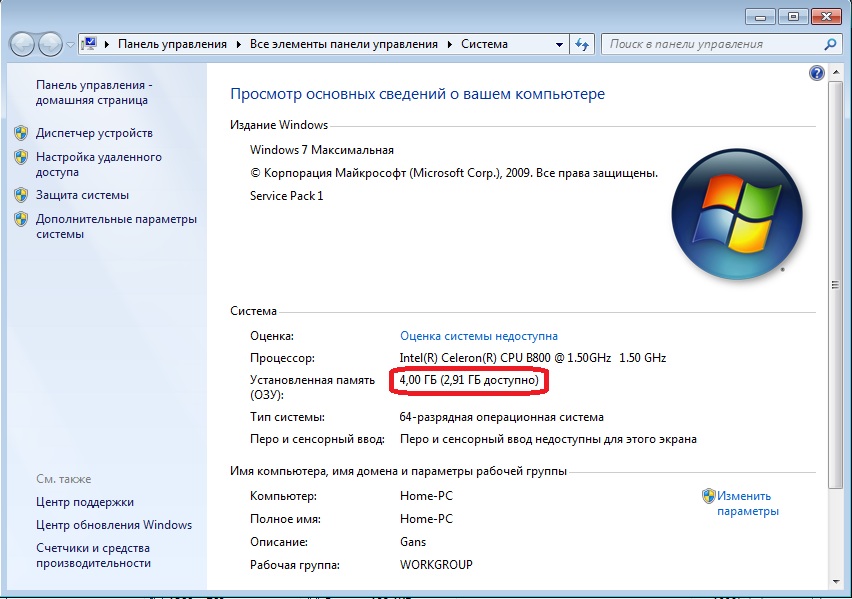
Если ваш ноутбук имеет несколько слотов для оперативной памяти и вы хотите увеличить ее объем, проверьте технические характеристики вашего устройства, чтобы узнать максимально допустимый объем RAM и совместимые модули памяти.
как посмотреть сколько оперативки на ПК?сколько оперативной памяти?